nShift & Vendre
nShift (f.d. Unifaun) har hand om all TA-hantering hos Vendre (TA = Transportadministration). Detta innebär att om du ska skriva ut fraktsedlar med kollinummer så görs det via nShift som i sin tur är kopplad till Postnord, DHL, Schenker, Bring med flera.